In Windows können Sie ein Zeitlimit festlegen, wie lange Ihr Display eingeschaltet bleiben soll, auch wenn Sie inaktiv waren. Auf diese Einstellung kann in den Energiesparplan-Optionen unter „Display ausschalten“ zugegriffen werden. Das Display sowie andere Stromsparoptionen wie das Dimmen des Displays oder das Versetzen von Windows in den Sleep-Modus sind an einen Zeitauslöser gebunden und von der Inaktivität des Benutzers abhängig. MpowerSaver ist ein kleines Windows-Dienstprogramm, das Ihr Display oder Ihren externen Monitor sofort ausschaltet, wenn Sie Ihren Bildschirm sperren. Außerdem können Sie einen Zeitplan festlegen, wann das System heruntergefahren, neu gestartet, in den Standby-Modus oder in den Ruhezustand versetzt werden soll.
MpowerSaver ist ein tragbares Dienstprogramm, dh keine Installation erforderlich. Einfach herunterladen und ausführen. Es erscheint in der Taskleiste und arbeitet im Hintergrund. Sperren Sie Ihren Bildschirm und das Display wird sofort ausgeschaltet. Um das Display oder den Monitor wieder einzuschalten, wackeln Sie mit der Maus oder dem Cursor über das Touchpad.
![]()
MpowerSaver kann so eingestellt werden, dass es automatisch ausgeführt wird, wenn Sie Windows starten. Es kann auch verwendet werden, um einen Systemschlaf über seine Einstellungen zu planen. Um auf die App-Einstellungen zuzugreifen, klicken Sie mit der rechten Maustaste auf das App-Symbol und wählen Sie „Wiederherstellen“ aus dem Kontextmenü.
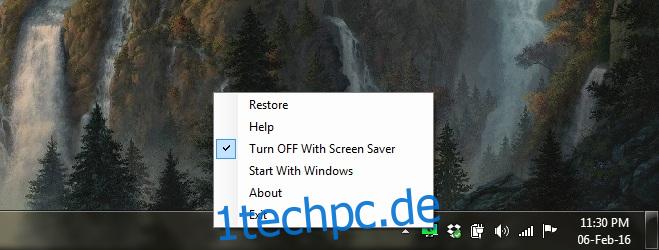
Die Einstellungen sind in zwei Registerkarten aufgeteilt; Allgemeines und Voraus. In den allgemeinen Einstellungen können Sie einen Timer einstellen, wenn Windows gesperrt und das Display in den Ruhezustand versetzt werden soll, sowie einen Timer, wenn der Monitor nach Inaktivität ausgeschaltet werden soll.
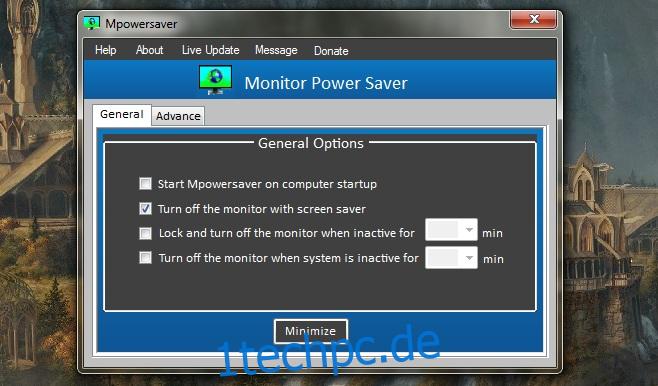
In den erweiterten Einstellungen können Sie eine Uhrzeit und ein Datum festlegen, wann das System in den Ruhezustand versetzt, in den Standby-Modus versetzt, neu gestartet oder heruntergefahren werden soll. Es ist sehr nützlich, wenn Sie es gewohnt sind, Ihr System für längere Zeit laufen zu lassen und es neu starten oder herunterfahren möchten, wenn es zu lange läuft.
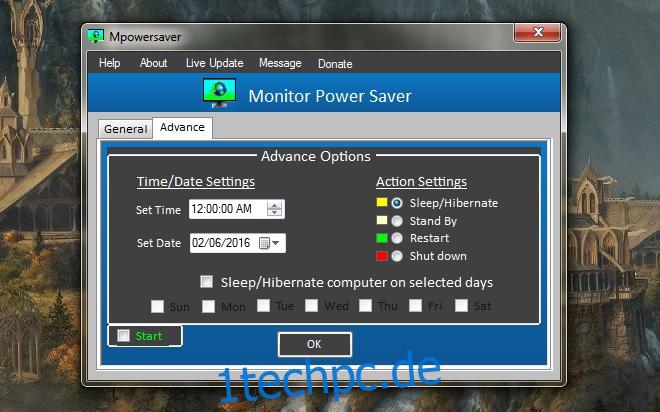
MpowerSaver ist ein einfaches Dienstprogramm, verfügt jedoch über eine Reihe nützlicher Energieverwaltungsfunktionen, die sich gut in die Anzeige Ihres Systems einfügen.
Laden Sie MpowerSaver für Windows herunter
